
User Manual
Version 1
24 February 2022
Indendørs luftkvalitet og radonovervågning
Tillykke – du har nu taget et vigtigt skridt mod et sundere liv.
Ved at følge med i din indendørs luftkvalitet og/eller radonniveauet kan du træffe sundere beslutninger de steder, hvor du tilbringer det meste af din tid. Større produktivitet og øgede energiniveauer, bedre søvn og modstandsdygtighed overfor sygdomme er blot nogle af fordelene. Ved at mindske din eksponering overfor radon reduceres risikoen for lungekræft.
Din Airthings View-enhed giver dig de oplysninger, du har brug for, på skærmen, din telefon og Airthings Dashboard. Eller du kan blot vinke foran enheden for at få en visuel indikation af dine niveauer.
Bedre vejrtrækning, bedre liv,
Airthings-teamet
For teknisk support eller hvis du har spørgsmål eller kommentarer, som vi ikke besvarede her, kan du kontakte os på følgende måder:

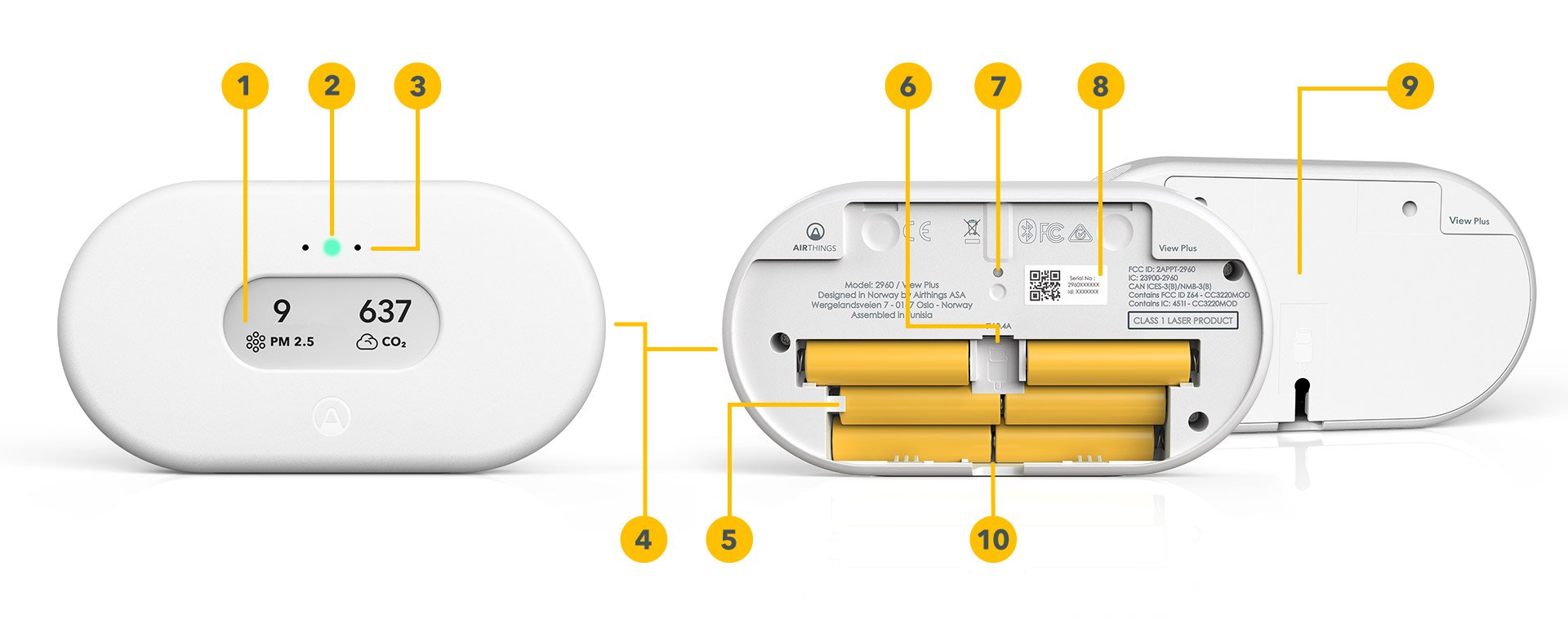
1. Customizable display
2. Lyssignal
3. Bevægelsessensor
4. Luftindtag
5. Batterirum med 6 AA-batterier (inkluderet)
6. USB-kabelport
7. Nulstillingsknap
8. Individuelt serienummer
9. Monteringsbeslag
10. Batteristrimmel
Trin 1 - Download Airthings-appen Download eller opdater Airthings-appen fra Apple App Store eller Google Play Butik, og opret en konto. |
Trin 2 - Opsætning Træk batteristrimlen ud af enheden, og følg instruktionerne i appen for at forbinde enheden til din smartphone og dit wi-fi. Du kan også forsyne din enhed med strøm ved hjælp af det medfølgende USB-kabel. Der kan være en firmwareopdatering, når du starter enheden. Bemærk: Du kan lade batterierne være i, når du laver strømforsyning via USB, men batterierne genoplades ikke. Din enhed skifter automatisk mellem batteristrøm og USB-strøm. |
Trin 3 - Placering Din View-enhed kan placeres, hvor som helst du vil måle din luftkvalitet, fx dit natbord, på væggen i babyværelset eller på en hylde i stuen. Den skal holdes væk fra meget støvede omgivelser og fungerer bedst, hvis den rengøres med en tør eller fugtig klud en gang imellem. View Plus og View Radon bør holdes væk fra fugtige omgivelser over 85 % luftfugtighed for at undgå skader på radonsensoren. |
Trin 4 - Kalibrering Nogle sensorer skal bruge tid, normalt omkring en uge, til at kalibrere efter opstart. Se flere detaljer i produktarket til din enhed. |
Konfigurerbart display
Skærmen kan konfigureres til at vise de sensorværdier, der er vigtigst for dig. Konfigurationen udføres i Airthings Dashboard eller -appen. Skærmen opdateres hvert 2,5 minut afhængigt af sensorernes prøvetagningsinterval, og hvilke sensorer der vises på displayet. Den vil nogle gange flimre for at opdatere sig selv. Dette er normalt og betyder ikke, at din enhed fungerer forkert.
Bemærk: Calm Tech e-papir-skærmen kræver ikke strøm for at vise et billede. Hvis din View-enhed pludselig mister strøm, fx hvis USB-stikket fjernes, og der ikke er batterier i rummet, vil skærmen simpelthen fortsætte med at vise det billede, det havde, da der var strømsvigt. Skærmen opdateres som normalt, når strømmen genoprettes til produktet.
Brug af din View som hub til andre Airthings-enheder
Når den forsynes med strøm via USB og er tilsluttet wi-fi, vil din View-enhed fungere som en SmartLink-hub til andre understøttede Airthings-enheder (Wave Mini, Wave Plus, Wave Radon 2. gen). Dette er en fantastisk måde at holde alle dine Airthings-enheder konstant forbundet og tilgængelige. Brug Airthings-appen til at vælge, hvilke Airthings-enheder der skal linke til din View.
Nulstillingsknap
Et kort tryk på nulstillingsknappen (i cirka et halvt sekund) skifter mellem forskellige nyttige oplysninger på skærmen. Vær opmærksom på, at et kort tryk ikke nulstiller enheden.
Et langt tryk på nulstillingsknappen nulstiller din enhed fuldstændigt til fabrikstilstanden. Dette fjerner alle lokalt lagrede personlige data, såsom din wi-fi-adgangskode. Det fjerner ikke enheden fra din onlinekonto. Når du holder nulstillingsknappen nede, vises en nedtælling på skærmen, der fortæller dig, hvornår nulstillingen vil finde sted. Hvis du slipper knappen, før nedtællingen er færdig, annulleres nulstillingen.
Vinkefunktion
Vink foran enheden for at se en visuel indikation af niveauerne for den indendørs luftkvalitet. Lyssignalet vil lyse op i henhold til den overordnede luftkvalitet (grøn betyder god, gul betyder retfærdig, og rød betyder dårlig), og displayet ændrer sig for at vise alle niveauer, der er middel eller dårlige.
Du kan finde flere oplysninger om sensorgrænser på help.airthings.com
Airthings-appen
Din app opdateres automatisk, så længe din enhed er tilsluttet et wi-fi-netværk. Airthings-appen inkluderer sensorværdier, historiske grafer og gennemsnit over korte og længere tidsrum. Brug appen til at konfigurere din View, oprette notifikationer baseret på sensorværdier med mere.
Airthings Dashboard
Airthings-web dashboard giver dig mulighed for at få vist, tilpasse og analysere sensordataene fra alle dine enheder på et øjeblik. Du får også adgang til trends og avancerede analyser. Få mere at vide på airthings.com/dashboard
Sensorer
Læs mere om, hvordan du bruger og fortolker de værdier, der rapporteres af sensorerne i din View-enhed her .
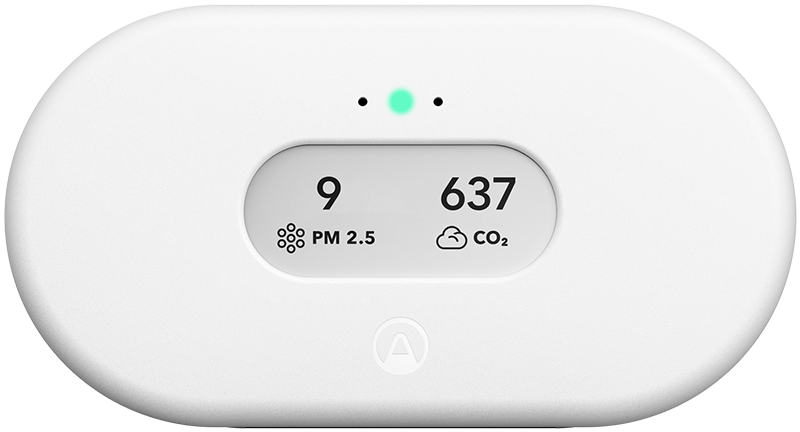
Alle Airthings View-enheder deler data med din mobilenhed samt Airthings Dashboard – en gratis online platform, der gør det muligt hurtigt at se, tilpasse og analysere sensordata fra flere forskellige Airthings-enheder. Gå til airthings.com/dashboard for at få mere at vide.
Airthings View giver mulighed for at bruge Amazon Alexa og Google Assistant til at udlæse dine seneste sensormålinger fra enhver Airthings-enhed, der er forbundet via et Hub- eller View-produkt. Der gælder begrænsninger for sprog og regioner. Besøg airthings.com for at se de seneste krav og begrænsninger.
Airthings View understøtter også IFTTT, hvilket giver brugerne mulighed for at oprette eller få adgang til nyttige informationer, deres enhed kan følge for at integrere sig med tredjepartsprodukter.
Tilmeld dig vores nyhedsbrev for at få de seneste opdateringer.
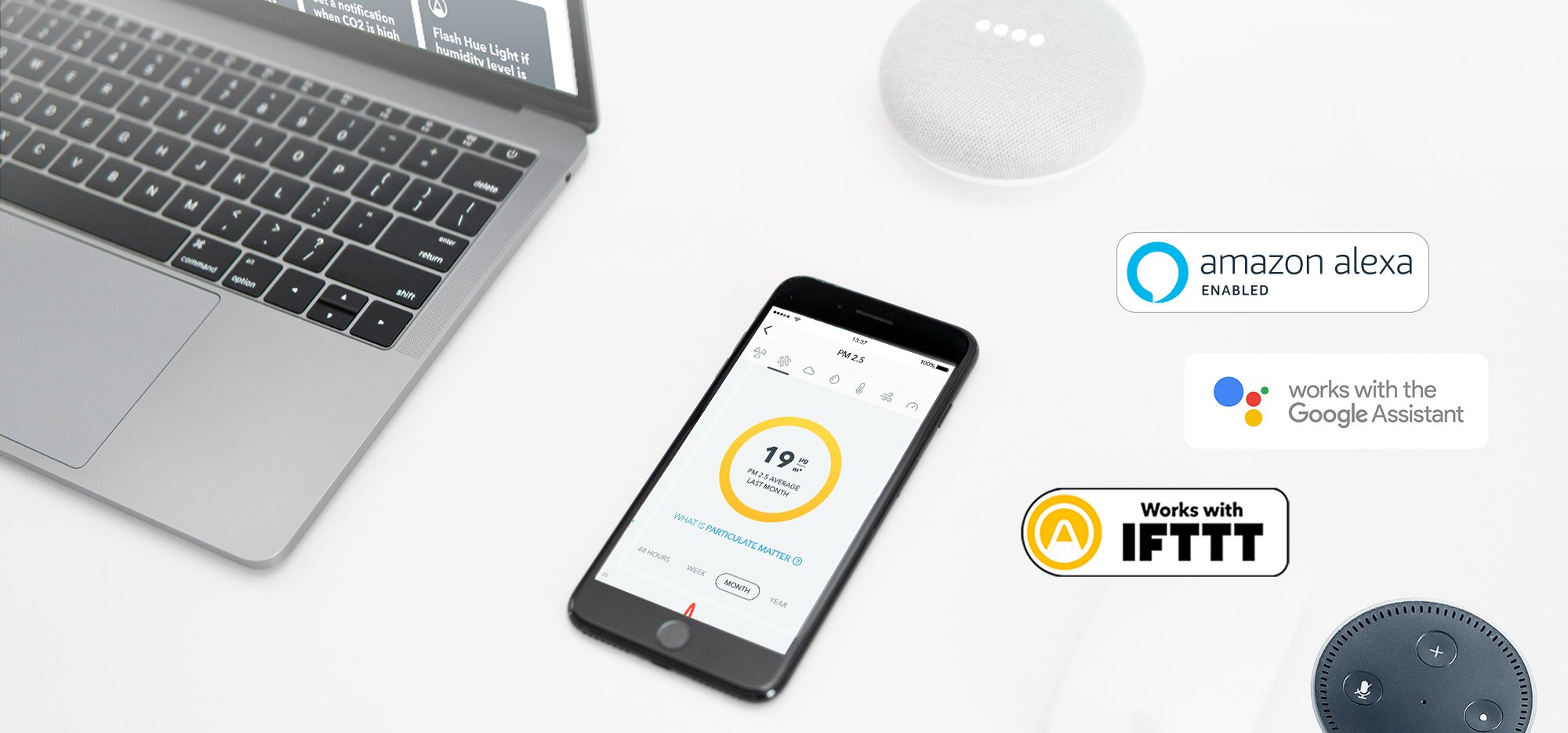
Du kan finde svar på mange almindelige spørgsmål her: help.airthings.com
Hvis du har andre spørgsmål, kan du kontakte Airthings-supportteamet ved hjælp af chatboblen på vores website, i appen eller ved at sende en e-mail til support@airthings.com
|
Kategori |
Problem / løsning |
||||
|---|---|---|---|---|---|
Tilføjer til din konto |
|
||||
Brug af din View som hub til andre Airthings-enheder |
|
||||
Display |
|
||||
Støj fra enheden |
|
View vil typisk være i stand til at nå tilknyttede Airthings-enheder hvor som helst i de fleste hjem. Test viser, at rækkevidden i de fleste tilfælde burde være mere end nok til en større familiebolig. Rækkevidden kan variere
afhængigt af væg- og gulvmaterialer, trådløs interferens, placering og andre faktorer.
View kan understøtte op til 10 enheder, der er forbundet til den.
Wave Plus-, Wave Mini- og Wave Radon-enhederne kan tilknyttes din View.
Wave 1. gen (serienummer 2900x) og andre View-enheder kan ikke tilknyttes View-enheden. Hvis du ejer flere View-enheder, vil disse uafhængigt af hinanden sende data til din konto i Airthings Cloud via wi-fi.
Det er desværre ikke muligt. Dataene krypteres under overførslen til Airthings Cloud og hentes igen gennem Airthings Wave-appen eller web-dashboardet på https://dashboard.airthings.com.
Nej, View-enheder understøtter kun dataoverførsel via wi-fi. Bluetooth bruges kun til indledende opsætning og konfiguration.
Wave-enhederne sender data hvert 5. minut. Radondata (24 timers løbende gennemsnit) sendes hver time.
Bluetooth-ordmærket og -logoerne er registrerede varemærker tilhørende Bluetooth SIG, Inc., og enhver brug af sådanne mærker af Airthings sker under licens.
Copyright Airthings ASA, 2022